来源:www.laomaotao.org 时间:2018-08-07 13:15
我们在使用电脑的过程当中,经常会出现一些错误问题,很多用户对于这些错误都不知道该怎么解决,最近有位win7系统用户在使用电脑的时候,系统突然弹出了igfxsrvc.ece窗口,关掉之后又会出现,这让用户很是苦恼,那么win7系统弹出igfxsrvc.ece窗口怎么办呢?今天为大家分享win7系统弹出igfxsrvc.ece窗口的解决方法。
igfxsrvc.exe是Intel显卡的驱动程序名字,出现这样的情况也不排除是病毒造成的,所以我们可以先用杀毒软件进行扫描,看看电脑是否中毒了。如果没有那就可以按下面的操作来解决。
系统弹出igfxsrvc.ece窗口解决方法:
1、按下“Win+r”打开运行,在运行中输入 【regedit】确定打开注册表;
2、依次单击展开 HKEY_CLASSES_ROOT\Directory\Background\shellex\ContextMenuHandlers;
3、删除其中的 igfxcui 键;
4、按下“Win+R”组合键打开运行,输入:msconfig 点击确定打开【系统配置】;如图所示:
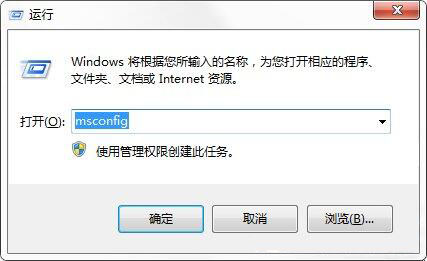
5、切换到“启动”界面,点击全部禁用(有杀毒软件可以将杀毒软件保留),点击确定,然后按提示重新启动即可解决。如图所示:
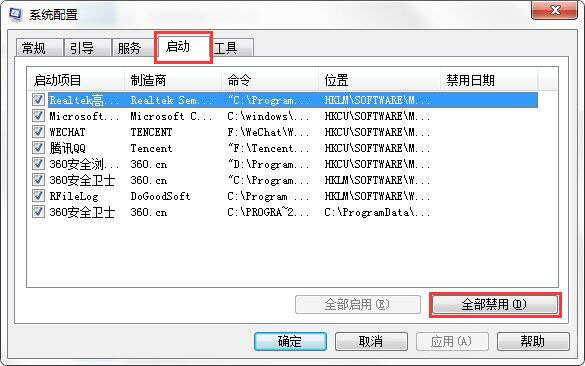
6、若以上方法依旧无法解决,则是病毒引起的问题,需要重新安装Win7操作系统。
关于win7系统弹出igfxsrvc.ece窗口的解决方法就为用户们详细介绍到这边了,如果用户们使用电脑的时候也遇到了同样的问题,可以参考以上方法步骤进行解决哦,希望本篇教程对大家有所帮助,更多精彩教程请关注新毛桃官方网站。
责任编辑:新毛桃:http://www.laomaotao.org